Win11系统打开Excel提示Stdole32.tlb错误的解决方法
来源:win10win.com
时间:2024-09-21 18:57:50 167浏览 收藏
亲爱的编程学习爱好者,如果你点开了这篇文章,说明你对《Win11系统打开Excel提示Stdole32.tlb错误的解决方法》很感兴趣。本篇文章就来给大家详细解析一下,主要介绍一下,希望所有认真读完的童鞋们,都有实质性的提高。
使用win11系统打开Excel提示Stdole32.tlb错误该怎么办呢?下面小编就来给大家讲一下怎么解决!
解决方法
1、修复Office 365
同时按和键打开设置应用程序,然后转到应用程序,然后是应用程序和功能。WindowsI
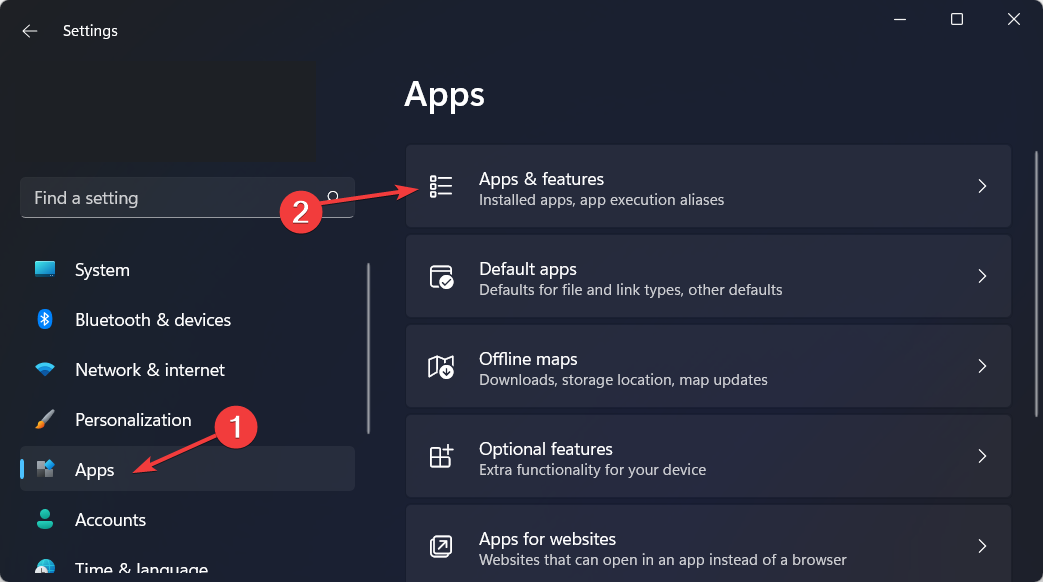
在这里,搜索Office应用程序,单击三点菜单,然后选择高级选项。
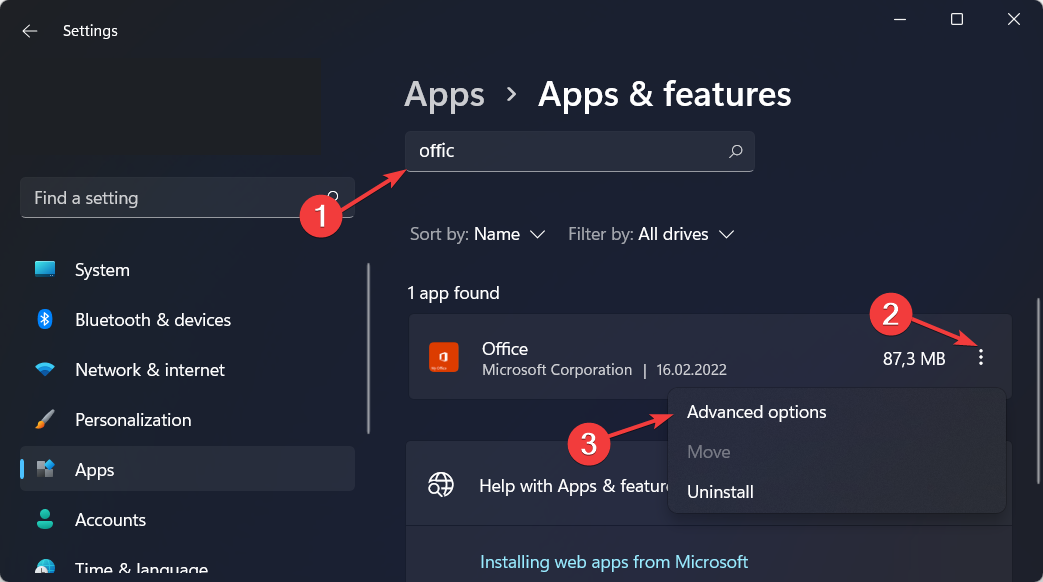
向下滚动直到遇到修复部分,然后单击修复按钮。这不会删除任何现有文件,并将修复 Stdole32.tlb Excel 错误。
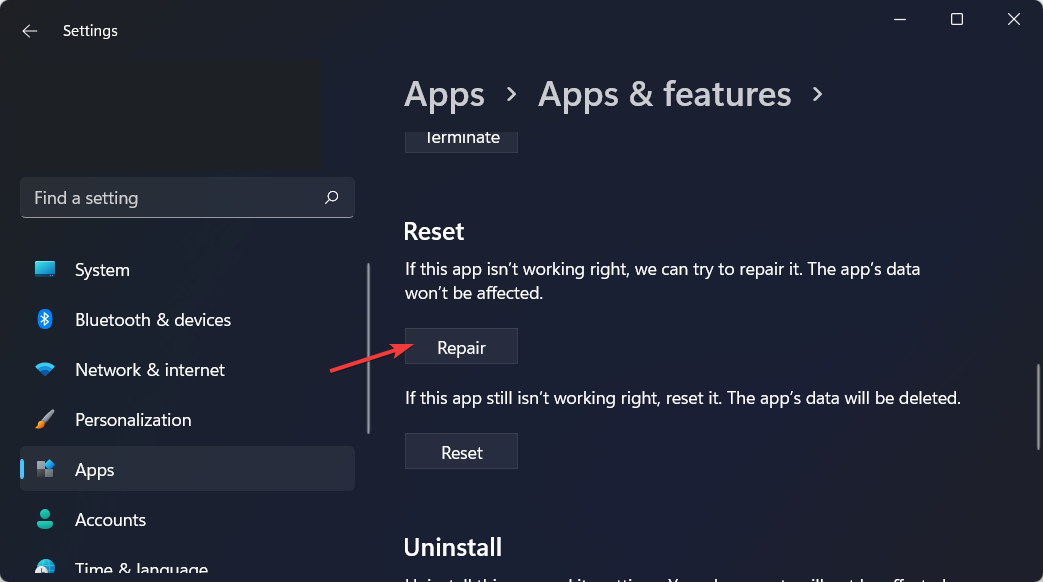
2、运行SFC扫描
通过单击放大镜图标打开Windows 搜索功能,然后键入cmd。右键单击最上面的结果并选择Run as administrator。
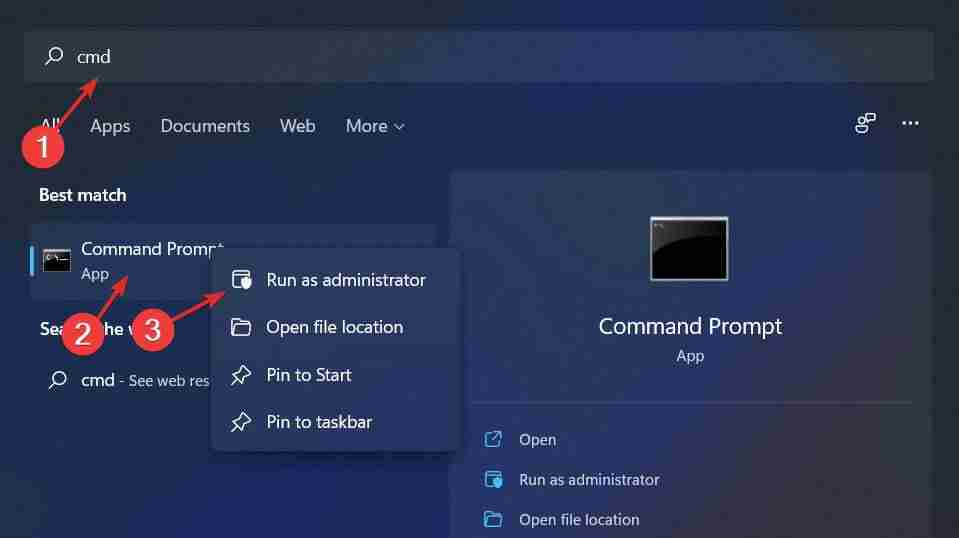
接下来,复制粘贴或键入以下命令并点击Enter运行它:sfc /scannow
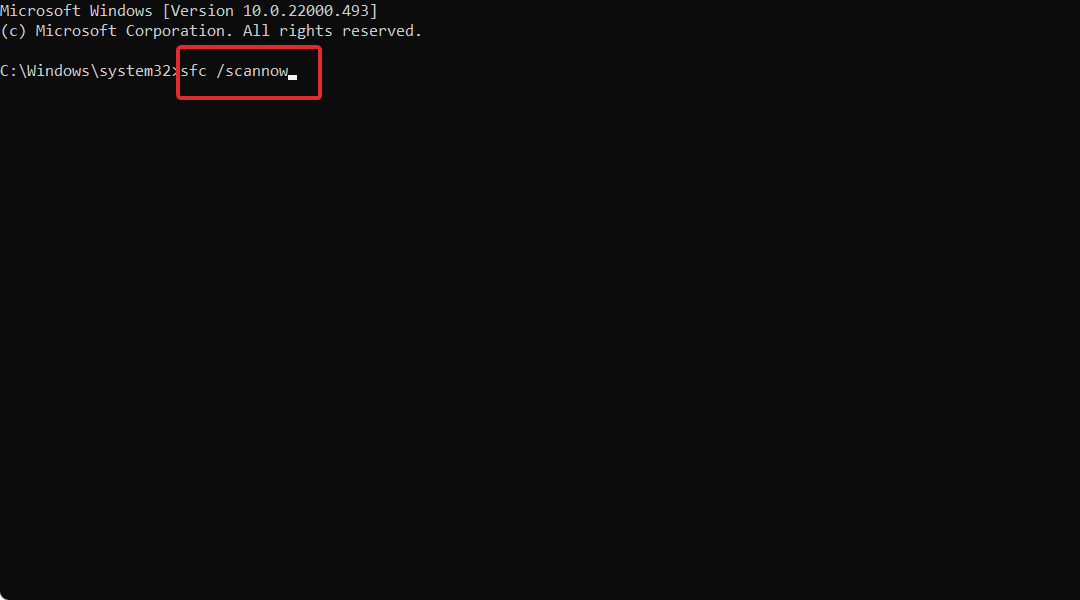
3、重新安装Office 365
打开我们在第一个解决方案中提到的设置,然后转到应用程序,然后是应用程序和功能。
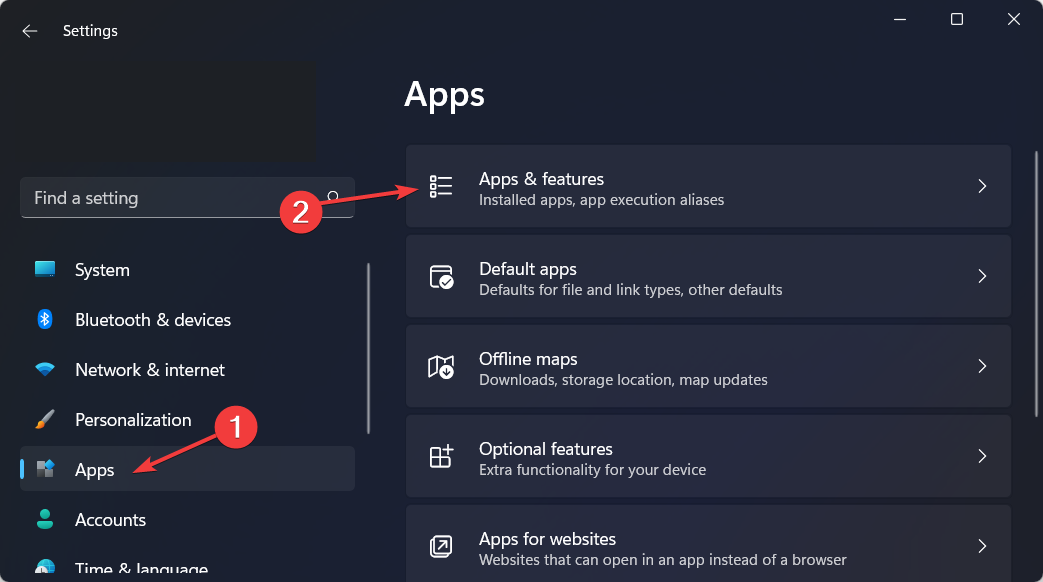
在搜索栏中输入Office,然后单击其旁边的三点菜单以选择高级选项。
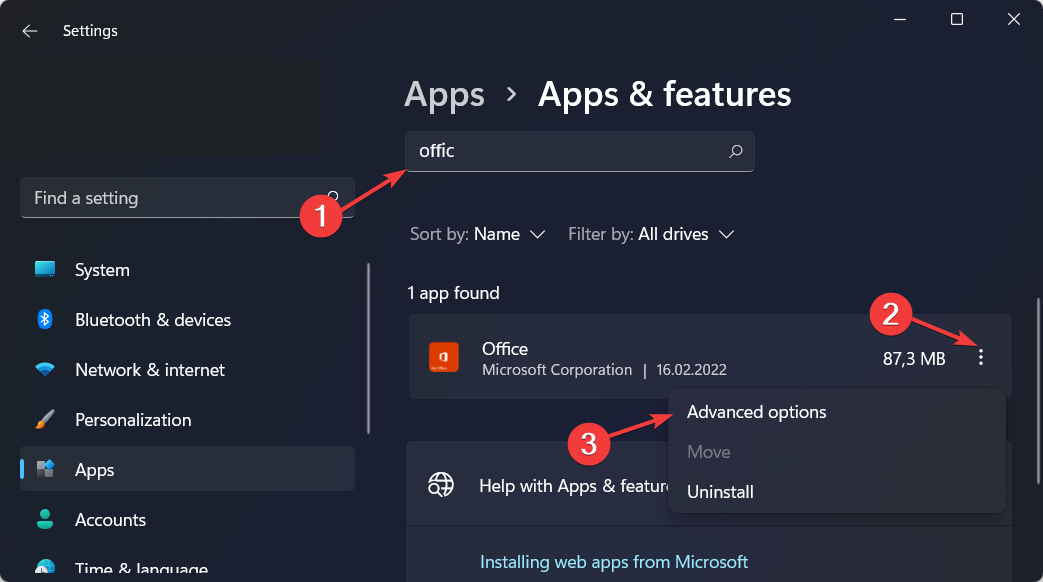
找到修复部分,但这次选择重置按钮以执行快速重新安装。请注意,此选项将删除您应用的所有数据,因此请务必在之前备份任何重要的数据。
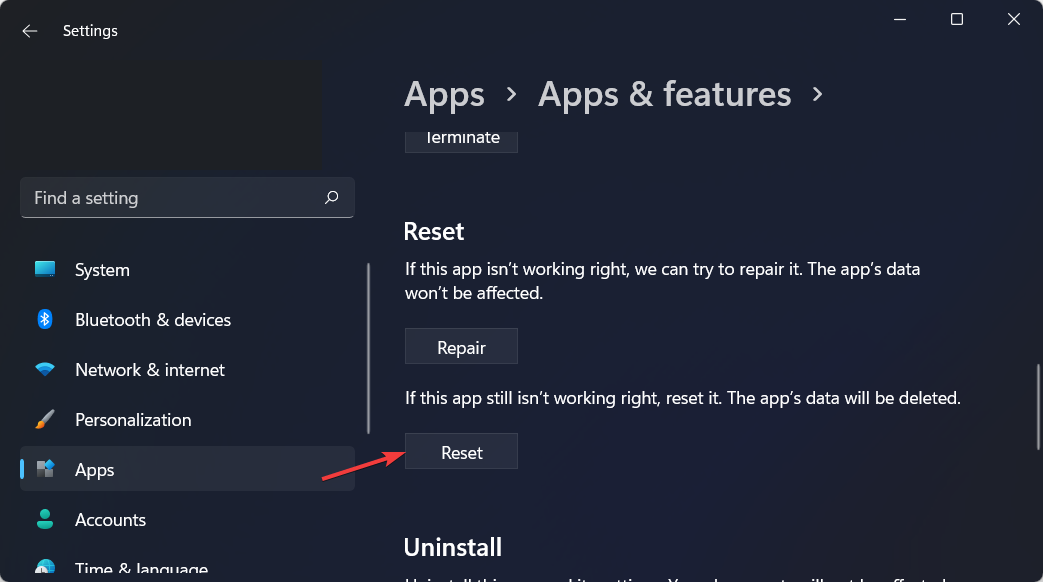
请注意,除了重置应用程序外,您还可以通过转到“高级设置”菜单并选择相关应用程序来控制该特定应用程序的应用程序插件和其他下载材料。
4、更新视窗
访问设置菜单并导航到Windows 更新。
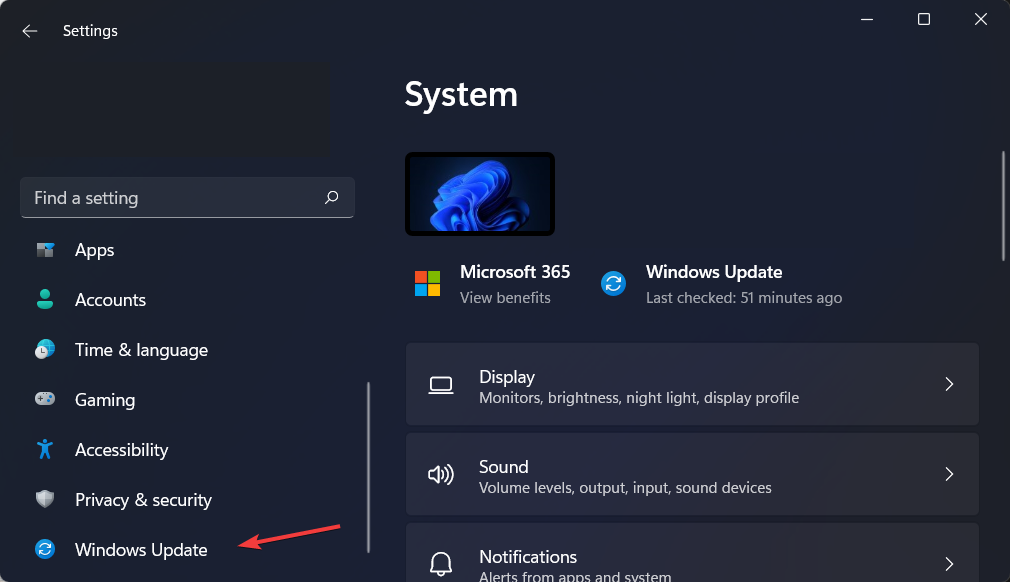
单击蓝色按钮,状态为Install now、Restart now或Check for new updates,然后等待该过程完成。这将确保 Windows 不会导致 Stdole32.tlb 问题。
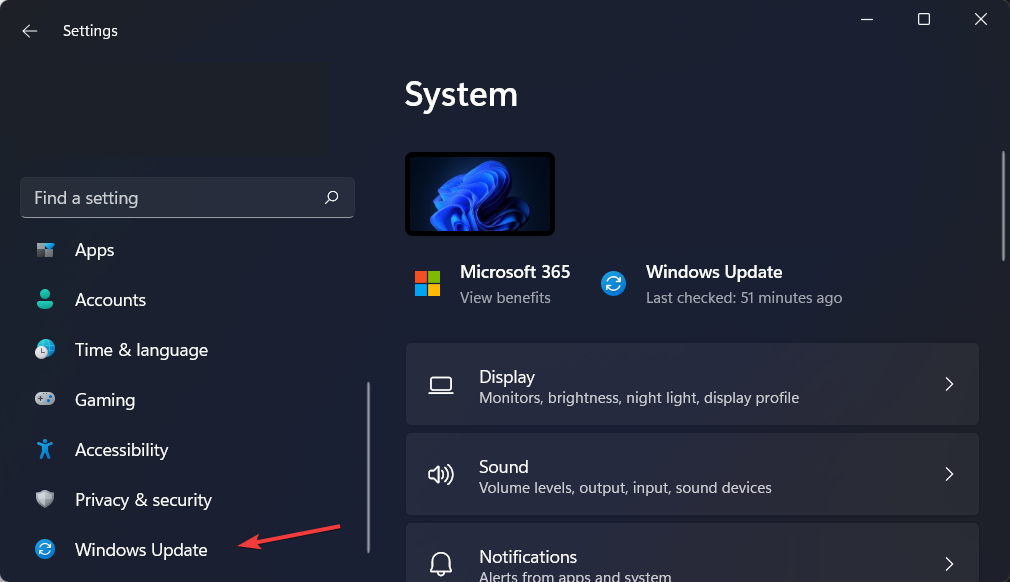
本篇关于《Win11系统打开Excel提示Stdole32.tlb错误的解决方法》的介绍就到此结束啦,但是学无止境,想要了解学习更多关于文章的相关知识,请关注golang学习网公众号!
-
501 收藏
-
501 收藏
-
501 收藏
-
501 收藏
-
501 收藏
-
408 收藏
-
343 收藏
-
412 收藏
-
429 收藏
-
212 收藏
-
436 收藏
-
483 收藏
-
454 收藏
-
277 收藏
-
411 收藏
-
393 收藏
-
458 收藏
-

- 前端进阶之JavaScript设计模式
- 设计模式是开发人员在软件开发过程中面临一般问题时的解决方案,代表了最佳的实践。本课程的主打内容包括JS常见设计模式以及具体应用场景,打造一站式知识长龙服务,适合有JS基础的同学学习。
- 立即学习 543次学习
-

- GO语言核心编程课程
- 本课程采用真实案例,全面具体可落地,从理论到实践,一步一步将GO核心编程技术、编程思想、底层实现融会贯通,使学习者贴近时代脉搏,做IT互联网时代的弄潮儿。
- 立即学习 516次学习
-

- 简单聊聊mysql8与网络通信
- 如有问题加微信:Le-studyg;在课程中,我们将首先介绍MySQL8的新特性,包括性能优化、安全增强、新数据类型等,帮助学生快速熟悉MySQL8的最新功能。接着,我们将深入解析MySQL的网络通信机制,包括协议、连接管理、数据传输等,让
- 立即学习 500次学习
-

- JavaScript正则表达式基础与实战
- 在任何一门编程语言中,正则表达式,都是一项重要的知识,它提供了高效的字符串匹配与捕获机制,可以极大的简化程序设计。
- 立即学习 487次学习
-

- 从零制作响应式网站—Grid布局
- 本系列教程将展示从零制作一个假想的网络科技公司官网,分为导航,轮播,关于我们,成功案例,服务流程,团队介绍,数据部分,公司动态,底部信息等内容区块。网站整体采用CSSGrid布局,支持响应式,有流畅过渡和展现动画。
- 立即学习 485次学习
